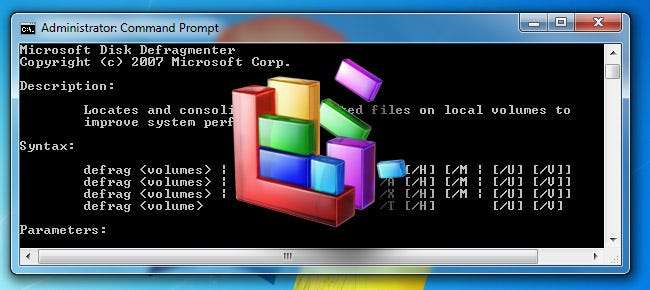
משתמשי Windows למדו לאורך השנים שהם צריכים לשמור על האיחורים שלהם כדי להמשיך לפעול במהירות הגבוהה ביותר. בעוד ש- Windows Vista ו- 7 מאחים את הדיסקים שלך באופן אוטומטי, הנה כמה דרכים בהן תוכל להעמיק יותר במאחה Windows.
מאחה הדיסקים של Windows הפך לכלי עזר מאוד מופשט ב- Windows Vista ו- 7. למעשה, מאחה הדיסקים של ויסטה אפילו לא נתן לך לבחור את הדיסקים לאיחוי עד שהוא עודכן ב- Service Pack 1. הדבר הטוב, עם זאת, הוא שגם ויסטה וגם 7 מאחזים אוטומטית את הדיסקים שלך לפי לוח הזמנים, כך שלרוב אתה לא צריך לחשוב על זה.
שים לב, עם זאת, שלרוב אתה לא מתכוון לראות קפיצות ביצוע מסיביות על ידי איחוי דיסק. למעשה, שדרוג ל- SSD יהיה הדרך הטובה ביותר לשפר את ביצועי הדיסק שלך, ואגב, אל תריץ אחיזה בכונן SSD! אין צורך לאחות את כונני SSD, ולמעשה אתה מקטין את ביצועי הכונן על ידי defragging.
שימוש באפליקציית מאחה הדיסק
אם אתה אכן פותח את אפליקציית המרתק, אתה עלול להיות מופתע לגלות עד כמה הוא דליל. זה מאפשר לך לנתח או לאחות דיסקים בודדים; החזק את שלך Ctrl מקש לבחירת דיסקים מרובים ואיחוי של כל המערכת בבת אחת. אתה יכול גם לשנות את לוח הזמנים של האיחוי . כברירת מחדל, רוב המחשבים יוגדרו לאחות בשעה 01:00 בבוקר יום רביעי, אך תוכל לשנות זאת אם אתה מעדיף שהוא ידרג בזמן אחר או אם המחשב שלך לעולם לא פועל אז.
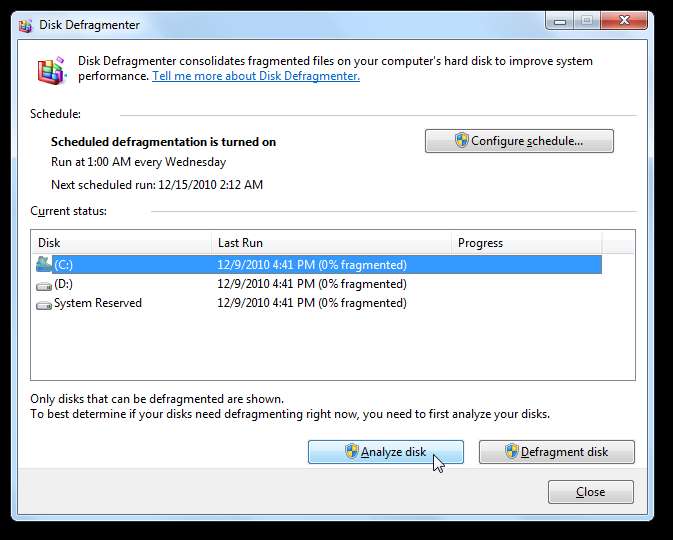
אבל זה כל מה שאתה יכול לעשות עם אפליקציית מאחה. כדי להעמיק, עלינו לעבור לשורת הפקודה.
איחוי משורת הפקודה
לכלי האיחוי של Windows למעשה יש טונות של תכונות, אבל אתה פשוט לא יכול לגשת אליהם מממשק החלון. כדי להתעמק, פתח את שורת הפקודה במצב ניהול.
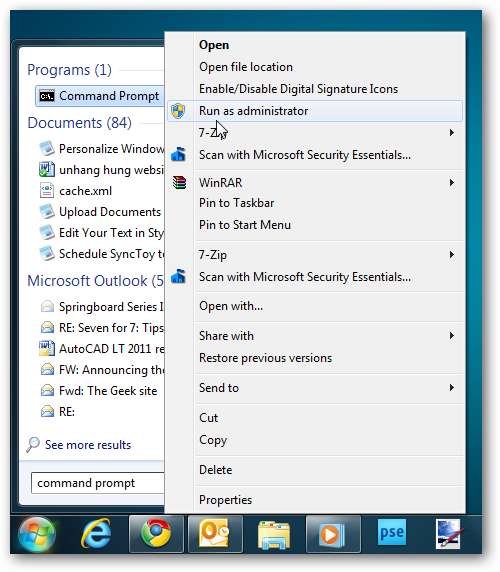
כדי להשתמש בכלי defrag, פשוט הזן לטרוף ואחריו הפרמטרים שבהם ברצונך להשתמש. כרגיל, תוכל להציג את קובץ העזרה של הפקודה על ידי הזנה defrag /? . ואז כדי להשתמש ב defrag, פשוט הזן את הדברים הבאים, כמו שהיית עושה עם אפליקציות פקודה רבות.
defrag [name of your drive] [parameter] [extra parameters]
לכן, כדי פשוט לאחות את הכונן שלך, פשוט היכנס defrag [drive name] . אם הכונן הראשי שלך הוא C :, אז פשוט הזן לשרטט C: לאחות את כונן ה- C הראשי שלך. יש עוד המון דברים שאתה יכול לעשות עם מאחה הדיסקים, כפי שאתה יכול לראות במידע העזרה הכלול.
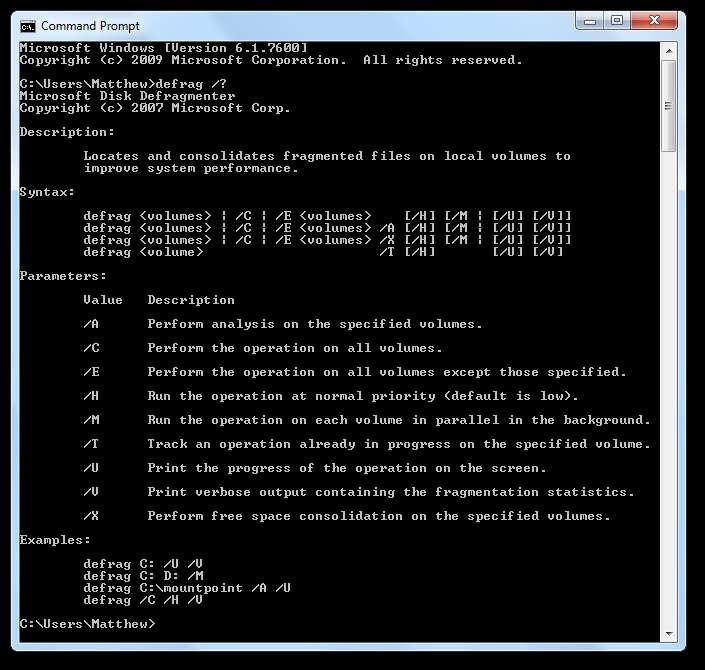
לכן, עם זאת בחשבון, בואו ונצלול ונבחן כמה מהפרמטרים הנפוצים ביותר שתרצו להשתמש בהם:
בדוק אם אתה צריך לאחות
לא בטוח אם הכונן הקשיח זקוק לאיחוי? פשוט לנתח את הדיסק שלך על ידי כניסה
defrag [drive name] / A.
כפי שאתה יכול לראות למטה, נכנסנו defrag C: / A לנתח את כונן C שלנו. לאחר מספר רגעים תוכלו לראות כמה גדול הכונן שלכם (או מחיצה אם הכונן הקשיח נמצא במספר מחיצות), כמה שטח פנוי יש לו, השטח הכולל המקוטע ופלח השטח הפנוי הגדול ביותר. מתחת, הכלי defrag יגיד לך אם הוא חושב שאתה צריך לאחות עכשיו או לא.
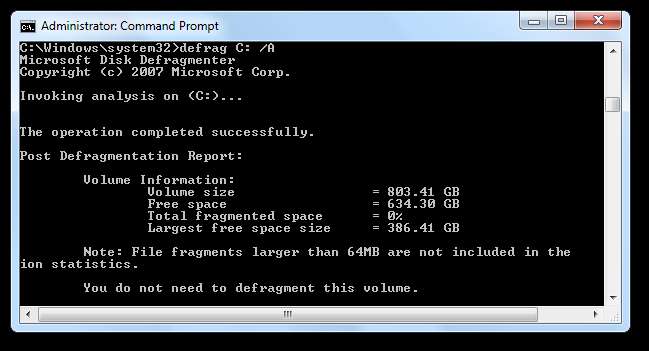
לאחות את כל הכוננים שלך בבת אחת
האם תרצה לאחות את כל הכוננים שלך מבלי לקבל מידע נוסף או לבצע איחוי מסובך יותר? אם כן, פשוט היכנסו defrag / ג ותן לדיג להשתלט. לחלופין, היי, אתה יכול פשוט לעשות זאת מחלון הדפיג הראשי מכיוון שהוא עובד בדיוק זהה.
אפשרויות נחמדות אחרות
| קבל מידע נוסף על איחוי: | /בְּ |
| איחד שטח פנוי בכונן: | /איקס |
| אחז בסדר עדיפות רגיל של התהליך: | / ח |
| עקוב אחר איחוי שכבר מתבצע: | / ת |
| לאחות את כל הכוננים למעט זה המופיע ברשימה: | / IS |
| לאחות את כל הכוננים בו זמנית: | / M - שים לב, זה רצוי רק אם יש לך מספר כוננים, ולא יעבוד טוב במחשב עם מספר מחיצות |
אתה יכול לשים את האפשרויות שאתה צריך גם יחד. נניח שאתה רוצה לאחות את כל המכשירים שלך במצב מילול כדי לראות מידע נוסף, ואתה גם רוצה שהאחיפה תפעל בראש סדר העדיפויות. לשם כך נכנס:
defrag / C / H / V
לאחר הפעלתו, תראה את רשימת האפשרויות שבחרת בחלק העליון של חלון שורת הפקודה. זכור לא לסגור את החלון לפני סיום ההחלמה, מכיוון שהדבר יהרוג את התהליך.
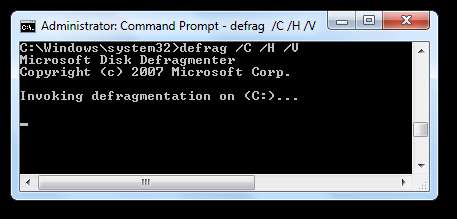
עכשיו שיש לך יותר שליטה על defrag, אתה יכול לקוות שהדיסקים שלך יפעלו בביצועים עליונים. או, גם אם אתה לא רוצה לצבוט שום דבר, פשוט לרוץ defrag / ג הוא הרבה יותר חנון מאשר לפתוח את מאחה הדיסק. לאחרונה שאלנו את הקוראים אם הם משתמשים בשורת הפקודה; אם אתה לא נוהג להשתמש בו, הנה סיכוי טוב להתחיל!







